TUTO TikTok astuces : Montage, Avoir son compte pro TIK TOK
विषयसूची:
- रिएक्शन वीडियो क्या हैं
- रिएक्शन वीडियो कैसे बनाएं
- ऑडियो जोड़ें
- एक प्रो की तरह TikTok वीडियो को संपादित करने के लिए 4 सर्वश्रेष्ठ Android ऐप्स
- ऑडियो संपादित करें
- प्रतिक्रिया बॉक्स की स्थिति बदलें
- प्रतिक्रिया बॉक्स का आकार बदलें
- प्रतिक्रिया बॉक्स का आकार बदलें
- # कैसे / गाइड
- कैमरा स्विच करें
- प्रतिक्रिया बॉक्स को घुमाएं
- ज़ूम वीडियो
- युगल और प्रतिक्रिया के बीच अंतर
- Android पर YouTube वीडियो डाउनलोड करें … कानूनी रूप से
- प्रतिक्रिया वीडियो भविष्य हैं
YouTube पर लोकप्रिय प्रतिक्रिया वीडियो से आप परिचित होंगे। उन वीडियो में, लोग YouTube वीडियो के बारे में अपनी भावनाओं और विचारों को व्यक्त करते हुए रिकॉर्ड करते हैं। उससे एक संकेत लेते हुए, TikTok ने एक ऐसी विशेषता का निर्माण किया, जो किसी को भी TikTok ऐप को छोड़े बिना आसानी से प्रतिक्रिया वीडियो बनाने देता है।

इस फीचर को सितंबर 2018 में पेश किया गया था जब म्यूज़िक.ली को टिक्कॉक में मिला दिया गया था। तो एक व्यक्ति TikTok पर प्रतिक्रिया सुविधा का उपयोग कैसे करता है? सभी विवरण जानने के लिए पढ़ें।
आएँ शुरू करें।
रिएक्शन वीडियो क्या हैं
TikTok पर एक मजेदार वीडियो देखा? आप अपनी प्रतिक्रिया रिकॉर्ड कर सकते हैं और प्रतिक्रिया सुविधा के साथ कथन जोड़ सकते हैं।
प्रतिक्रिया वीडियो आपके या किसी की प्रतिक्रिया के साथ मूल वीडियो को ले जाता है। तो एक बार में दो वीडियो क्लिप एक ही नाटक में विलय हो गए।
रिएक्शन वीडियो कैसे बनाएं
TikTok वीडियो पर नेविगेट करें जिसमें आप अपनी प्रतिक्रिया जोड़ना चाहते हैं। फिर शेयर मेनू खोलने के लिए शेयर आइकन पर टैप करें। प्रतिक्रिया विकल्प को मारो।


TikTok आपको वीडियो निर्माण स्क्रीन के साथ प्रस्तुत करेगा। आपको अपने कैमरे का पूर्वावलोकन दिखाने के लिए मूल वीडियो और एक छोटी सी फ़्लोटिंग विंडो मिलेगी। वीडियो की शूटिंग शुरू करने के लिए नीचे दिए गए वीडियो बटन को दबाए रखें। आप रिकॉर्डिंग को रोकने और फिर से दबाकर फिर से शुरू करने के लिए वीडियो बटन से एक उंगली उठा सकते हैं।

ऑडियो जोड़ें
ऑडियो प्रतिक्रिया वीडियो में एक महत्वपूर्ण भूमिका निभाता है। ज़रूर, आप केवल चेहरे के भावों के साथ प्रतिक्रिया कर सकते हैं, लेकिन ध्वनि और संवाद एक वीडियो को अधिक रोचक बनाते हैं। डिफ़ॉल्ट रूप से, TikTok आपके फोन पर माइक को सक्षम करता है और आपकी प्रतिक्रिया के साथ पृष्ठभूमि में किसी भी शोर को रिकॉर्ड करेगा। हालाँकि, यदि आप ऑडियो इनपुट को बंद करना चाहते हैं, तो माइक्रोफ़ोन को अक्षम करने के लिए प्रतिक्रिया स्क्रीन पर माइक आइकन पर टैप करें।

गाइडिंग टेक पर भी

एक प्रो की तरह TikTok वीडियो को संपादित करने के लिए 4 सर्वश्रेष्ठ Android ऐप्स
ऑडियो संपादित करें
एक विशिष्ट प्रतिक्रिया वीडियो मूल वीडियो और आपके द्वारा रिकॉर्ड किए गए ऑडियो / आवाज से ध्वनि को वहन करती है। डिफ़ॉल्ट रूप से, TikTok उन्हें इस तरह से संतुलित करता है कि आप उन्हें एक साथ सुन सकते हैं। हालाँकि, यदि आप ऑडियो में परिवर्तन करना चाहते हैं, जैसे साउंडट्रैक को बंद करें, साउंडट्रैक की मात्रा कम करें या अपने ऑडियो के वॉल्यूम स्तर को टक्कर दें - तो आप ऑडियो मिक्सर सुविधा का उपयोग करके ऐसा कर सकते हैं।
यहाँ इसका उपयोग कैसे करना है। एक बार जब आप प्रतिक्रिया वीडियो पर कब्जा कर लेते हैं, तो ऐप आपको संपादन स्क्रीन पर ले जाता है। यहां सबसे ऊपर मिक्सर आइकन पर टैप करें। फिर उनके संबंधित स्लाइडर्स का उपयोग करके My Voice और साउंडट्रैक वॉल्यूम समायोजित करें। उन्हें दाईं ओर खींचने से वृद्धि होगी और बाईं ओर उनके ऑडियो स्तर कम हो जाएंगे। अंत में, परिवर्तनों को लागू करने के लिए चेकमार्क आइकन को हिट करें।


नोट: आप मूल ऑडियो नहीं बदल सकते हैं, लेकिन आप इसकी मात्रा को कम कर सकते हैं इसे फीका करने के लिए या इसे पूरी तरह से म्यूट कर सकते हैं।
प्रतिक्रिया बॉक्स की स्थिति बदलें
आमतौर पर, प्रतिक्रिया बॉक्स वीडियो के ऊपरी-बाएँ कोने में दिखाई देता है। लेकिन आप इसे चारों ओर खींचकर इसकी स्थिति बदल सकते हैं। आपको वीडियो शूट करने से पहले यह करना होगा। हालाँकि, आप अपनी प्रतिक्रिया वीडियो की रिकॉर्डिंग रोक सकते हैं और प्रतिक्रिया बॉक्स को चारों ओर ले जा सकते हैं।


प्रतिक्रिया बॉक्स का आकार बदलें
इसी तरह, आपको प्रतिक्रिया बॉक्स के डिफ़ॉल्ट आकार के साथ नहीं रहना है। बॉक्स का आकार बदलने के लिए, दो अंगुलियों का उपयोग अंदर या बाहर चुटकी करने के लिए करें।
नोट: वीडियो रिकॉर्ड करना शुरू करने से पहले केवल प्रतिक्रिया बॉक्स का आकार बदलना संभव है।
प्रतिक्रिया बॉक्स का आकार बदलें
TikTok आपकी प्रतिक्रिया वीडियो के लिए दो आकार प्रदान करता है - गोल और आयताकार। उनके बीच स्विच करने के लिए, वीडियो शुरू करने से पहले प्रतिक्रिया बॉक्स पर टैप करें। प्रतिक्रिया वीडियो रिकॉर्डिंग को रोककर आप कई बार आकार बदल सकते हैं।


गाइडिंग टेक पर भी
# कैसे / गाइड
हमारे कैसे-कैसे / मार्गदर्शिका लेख पृष्ठ देखने के लिए यहां क्लिक करेंकैमरा स्विच करें
आप फ्रंट और रियर कैमरे का उपयोग करके एक प्रतिक्रिया वीडियो रिकॉर्ड कर सकते हैं। कैमरों को स्विच करने के लिए, रिकॉर्डिंग स्क्रीन के शीर्ष पर स्थित कैमरा स्विच आइकन पर टैप करें। वैकल्पिक रूप से, तुरंत कैमरा स्विच करने के लिए प्रतिक्रिया विंडो पर डबल टैप करें।

प्रतिक्रिया बॉक्स को घुमाएं
दिलचस्प बात यह है कि जब आप प्रतिक्रिया बॉक्स को घुमाते हैं, तो देखने का कोण भी घूमता है। आप कुछ अनोखी और उत्कृष्ट वीडियो बनाने के लिए उस ट्रिक का उपयोग कर सकते हैं। प्रतिक्रिया बॉक्स को घुमाने के लिए, इसे एक उंगली से पकड़ें और दूसरी उंगली का उपयोग करके इसे चारों ओर घुमाएं। फिर से, आपको रिकॉर्ड बटन दबाने से पहले इसे करने की आवश्यकता है।

ज़ूम वीडियो
यदि आप एक नियमित टिकटॉक या इंस्टाग्राम कहानी उपयोगकर्ता हैं, तो आपको पता होगा कि वीडियो कैसे ज़ूम करना है। यही इशारा प्रतिक्रिया वीडियो पर भी लागू होता है। जब आप शूटिंग करते समय रिकॉर्ड बटन दबाते हैं, तो ज़ूम करने के लिए अपनी उंगली खींचें और ज़ूम आउट करने के लिए इसे वापस स्लाइड करें।
युगल और प्रतिक्रिया के बीच अंतर
TikTok युगल नामक एक सुविधा प्रदान करता है जो आपको स्क्रीन को दूसरों या खुद के साथ साझा करने देता है। एक युगल में, दूसरा वीडियो मुख्य वीडियो के बाईं ओर चलता है और मूल वीडियो के शीर्ष पर सुपरइमोज़ नहीं करता है। आप इसकी स्थिति, आकार या आकार नहीं बदल सकते। डेवलपर्स रिएक्ट फ़ंक्शन को जोड़ने से पहले लोगों ने प्रतिक्रियाओं को रिकॉर्ड करने के लिए इसका इस्तेमाल किया।
गाइडिंग टेक पर भी

Android पर YouTube वीडियो डाउनलोड करें … कानूनी रूप से
प्रतिक्रिया वीडियो भविष्य हैं
हर कोई प्रतिक्रिया वीडियो का आनंद नहीं लेता है। कुछ के लिए, वीडियो में खुद को जोड़ना और फिर उस पर प्रतिक्रिया करना बेवकूफी है। लेकिन लाखों लोगों के लिए, यह खुद को व्यक्त करने के लिए एक अद्भुत विशेषता है। और TikTok पर प्रतिक्रिया वीडियो का बैराज उसी का एक परिणाम है।
शॉर्ट-फॉर्म वीडियो वैसे भी भविष्य में संभाल लेंगे, और पारंपरिक जैसे बटन धीरे-धीरे मर रहे हैं। इमोजी प्रतिक्रियाओं को स्थानांतरित करने वाले सभी प्रमुख सामाजिक नेटवर्क के साथ, आप कभी नहीं जानते कि वीडियो प्रतिक्रिया कब एक नियमित बात होगी।
जब तक वे मुख्यधारा नहीं बन जाते, तब तक अपने डिवाइस पर उन्हें डाउनलोड करके अन्य प्लेटफार्मों पर अपनी प्रतिक्रिया वीडियो दिखाएं।
अगला: अभी भी टिकटोक की विशेषताओं को बनाए रखने के लिए संघर्ष कर रहा है? यहां 10 अद्भुत TikTok ऐप टिप्स और ट्रिक्स हैं जो आपको इसे जल्दी से पकड़ने में मदद करेंगे।
Ps3 वीडियो में उपशीर्षक कैसे जोड़ें और ps3 रीड .srt फ़ाइलों को बनाएँ

यहाँ PS3 वीडियो के लिए उपशीर्षक जोड़ने के लिए और PS3 पढ़ें .SRT फ़ाइलें बनाने के लिए है।
फेसबुक संकट प्रतिक्रिया: संकट के दौरान प्रतिक्रिया करने के लिए परिष्कृत उपकरण
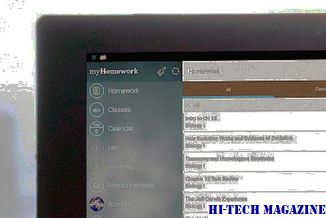
फेसबुक ने नए 'क्राइसिस रिस्पांस' केंद्र के माध्यम से लोगों को संकट के तरीके को खोजने और प्रतिक्रिया देने का तरीका परिष्कृत किया है।
Tiktok वीडियो (और अन्य कूल ट्रिक्स) में संगीत कैसे जोड़ें

TikTok आपको अपने संगीत को अपने वीडियो में जोड़ने देता है। अपने वीडियो को TikTok वीडियो में जोड़कर अपने वीडियो को शांत करें। हमारे गाइड में और भी बेहतरीन ट्रिक्स की खोज करें।







